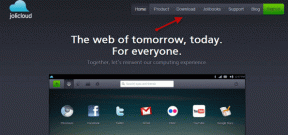Kako popraviti preveč napak pri prijavi v Steam zaradi omrežne napake
Miscellanea / / November 28, 2021
Ali se zaradi omrežne napake soočate s preveč napakami pri prijavi v Steam? Tukaj je nekaj praktičnih načinov za reševanje tega vprašanja.
Če ste igralec iger, se morate zavedati igralne platforme Steam. Steam je igralna platforma z milijoni aktivnih uporabnikov in največji dobavitelj licence za video igre na svetu. Steam je enostaven in varen za uporabo. Navigacija je precej enostavna in redko naleti na težave. Vendar pa je »preveč napak pri prijavi« pogosta, zato bi morali vedeti, kako jo zaobiti, da boste svoje igre igrali brez prekinitev. To je lahko frustrirajuće, saj vas Steam zaklene na ravni omrežja in ovira vašo igralno izkušnjo. Tukaj je nekaj načinov, ki vam bodo pomagali, ko se boste naslednjič soočili s tem.

Vsebina
- Kako popraviti preveč napak pri prijavi v Steam zaradi omrežne napake?
- Zakaj dobiš Face Steam – Preveč napak pri prijavi zaradi omrežne napake?
- Odpravljanje preveč napak pri prijavi v Steam iz vašega omrežja
- 1. Počakajte eno uro
- 2. Preklopite na drugo omrežje
- 3. Znova zaženite modem
- 4. Poiščite podporo
Kako popraviti preveč napak pri prijavi v Steam zaradi omrežne napake?
Zakaj dobiš Face Steam – Preveč napak pri prijavi zaradi omrežne napake?
Steam vam lahko zaklene vaš račun na ravni omrežja, če se večkrat poskušate prijaviti z napačnim geslom. Ker je Steam igralna platforma, morda mislite, da varnost ni skrb. Vendar pa je ključnega pomena, da Steam hrani podatke za obračun vsakega od svojih uporabnikov. Kadar koli kupite igro ali dodatek v Steamu, obstaja tveganje, da bodo vaši podatki za obračun in vaša telefonska številka vdrli. Za zaščito vaših podatkov pred takšnimi napadi Steam uporablja varnost za zaščito vašega računa, kar včasih povzroči "preveč napak pri prijavi" zaradi napake v omrežju. Ta napaka pomeni, da je vašemu trenutnemu omrežju začasno prepovedano izvajanje kakršnih koli dejavnosti v Steamu. Sporočilo 'V kratkem času je bilo preveč napak pri prijavi iz vašega omrežja. Počakajte in poskusite znova pozneje« potrdi napako.
Odpravljanje preveč napak pri prijavi v Steam iz vašega omrežja
1. Počakajte eno uro

Čakanje eno uro je najpreprostejši način, da pustite, da napaka mine. Uradnih informacij o času zaklepanja ni, vendar redni igralci poročajo, da običajno traja 20-30 minut in se lahko raztegne na eno uro. To ni najbolj privlačen ukrep, vendar če se vam ne mudi, poskusite uporabiti metodo. Obdobja zaklepanja lahko trajajo tudi dlje kot eno uro, zato se morate zavedati tudi drugih možnosti spodaj.
Med čakanjem ne dostopajte do Steam, saj lahko ponastavi vaš časovnik. Bodite potrpežljivi ali poskusite z drugimi metodami, navedenimi spodaj.
2. Preklopite na drugo omrežje
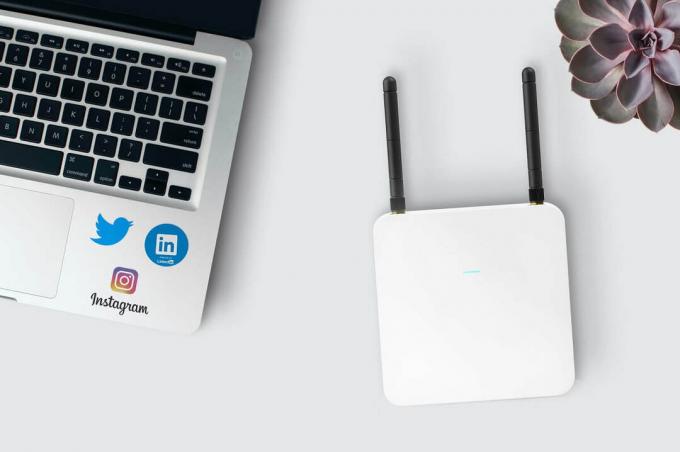
"Preveč napak pri prijavi" se prikaže, ko se večkrat ne morete prijaviti iz omrežja. Steam začasno blokira sumljivo omrežje, da prepreči vdor podatkov. Tako lahko zgoraj omenjeno težavo takoj rešite, če preklopite na drugo omrežje. Drugo omrežje običajno ni na voljo doma, zato lahko poskusite uporabiti VPN ali mobilno dostopno točko.
Preberite tudi:Popravite napake storitve Steam pri zagonu Steam
a) VPN

VPN ali navidezno zasebno omrežje prikrije vašo omrežno identiteto in šifrira vaše podatke. Z uporabo VPN-ja Steam misli, da se prvič prijavite in lahko dostopate do svojega računa. Najboljša storitev VPN, ki odlično prikrije vaše omrežje in šifrira vaše podatke, je ExpressVPN. Na voljo so tudi druge brezplačne različice, vendar ExpressVPN zagotavlja najboljše funkcije.
Če že uporabljate VPN, prekinite povezavo in se povežite neposredno. Imelo bo enak učinek. Uporabite metodo, dokler se prepoved za vaše omrežje ne dvigne.
b) Mobilne dostopne točke

Skoraj vsi pametni telefoni vam omogočajo ustvarjanje dostopne točke. Povežite svoj računalnik ali prenosni računalnik z mobilno dostopno točko, dokler prepoved ne preneha, nato pa lahko preklopite na prvotno omrežje. Uporaba mobilne dostopne točke vam lahko zaračuna mobilne podatke, zato jo uporabljajte previdno. Lahko se odpravite tudi na lov na Wi-Fi in nekaj časa uporabljate sosedov Wi-Fi, dokler blokade ni konec.
3. Znova zaženite modem

Če za dostop do omrežja Wi-Fi uporabljate modem, ga poskusite znova zagnati. To ni zanesljiva metoda, vendar vam lahko pomaga, da se izognete težavam VPN in mobilnih dostopnih točk. Uporabite gumb za vklop, da izklopite modem. Počakajte približno minuto, preden znova vklopite modem.
Preberite tudi: 12 načinov za odpravljanje težave s Steamom
4. Poiščite podporo
Obdobje zaklepanja ne sme presegati več kot dan ali dva, če pa se, potem morate poiskati druge težave. Pojdite na Stran za podporo Steam in ustvarite račun za podporo, če ga nimate. Poišči 'Moj račun' možnost in poišči'Podatki, povezani z vašim računom Steam' možnost.

Kliknite na 'Obrnite se na podporo Steam« na dnu strani, ki odpre novo okno. Navedite vse svoje težave in bodite natančni pri podrobnostih. Omenite tudi čas, ko ste zaklenjeni, da dobite najboljšo možno rešitev. V povprečju je čakanje 24 ur, preden prejmete odgovor.
Priporočeno:
- Popravek Napaka ni mogoče vzpostaviti povezave z omrežjem Steam
- Hiter dostop do mape posnetkov zaslona Steam v sistemu Windows 10
- Popravite napako Steam. Nalaganje steamui.dll ni uspelo
To so najboljši načini za preseganje Steam preveč napak pri prijavi zaradi napake v omrežju. Čakanje eno uro je najlažja metoda. Če pa ne želite čakati, uporabite VPN ali preklopite na drugo omrežje. Pri uporabi storitve VPN bodite previdni in ne ogrožajte varnosti z uporabo brezplačnega VPN-ja.
Steam ne bi izključili za več kot en dan, če je več kot 48 ur, se v primeru obrnite na skupino za podporo Steam. Preventiva je vedno boljša kot kurativa! Naslednjič ne hitite pri vnašanju imena računa in gesla, da se izognete težavam.